为虚拟机安装vmware tools
使用虚拟机时会遇到从物理机往虚拟机复制文件或文字不生效的问题
使用vmware tools 可以解决
打开虚拟机,通过VMware菜单"虚拟机"–>“安装VMware Tools”
双击运行驱动器
点击下一步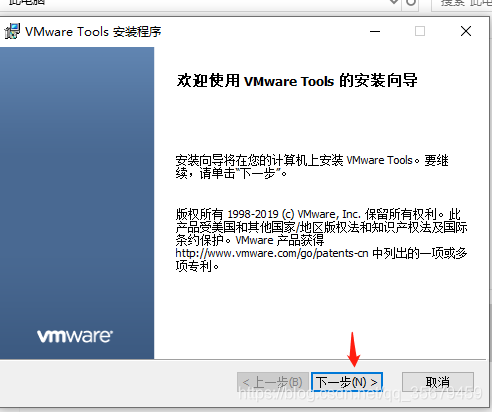
选择典型安装 点击下一步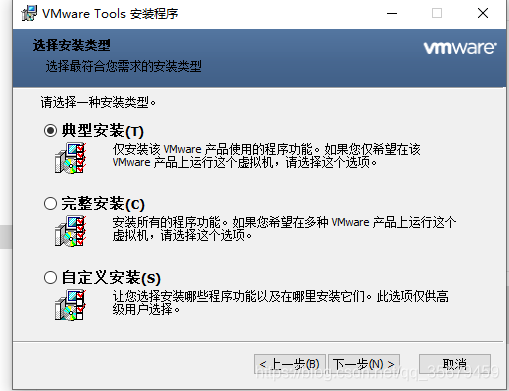
开始安装 安装完成后重启系统
制作快照
快照可以当失误操作造成的系统崩溃时还原之前备份的系统
从虚拟机列表中选择要创建快照的虚拟机,并确认此虚拟机已关机;然后单击菜单"虚拟机"–>“快照”–>“拍摄快照”,然后在弹出的对话框中指定快照名称"拍摄快照"即可。
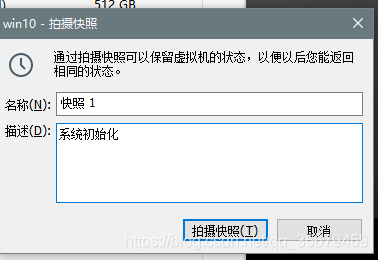
恢复快照
从虚拟机列表中要恢复快照的虚拟机,然后单击菜单"虚拟机"–>“快照”,选择恢复到指定的某个快照名。

虚拟机内存设置
单击编辑虚拟机设置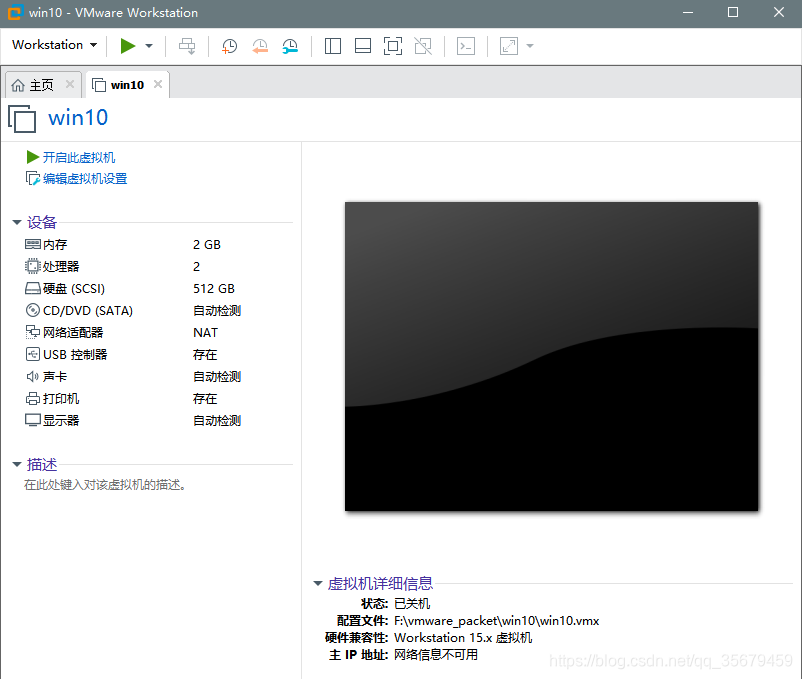
选中内存 在左侧输入虚拟机的内存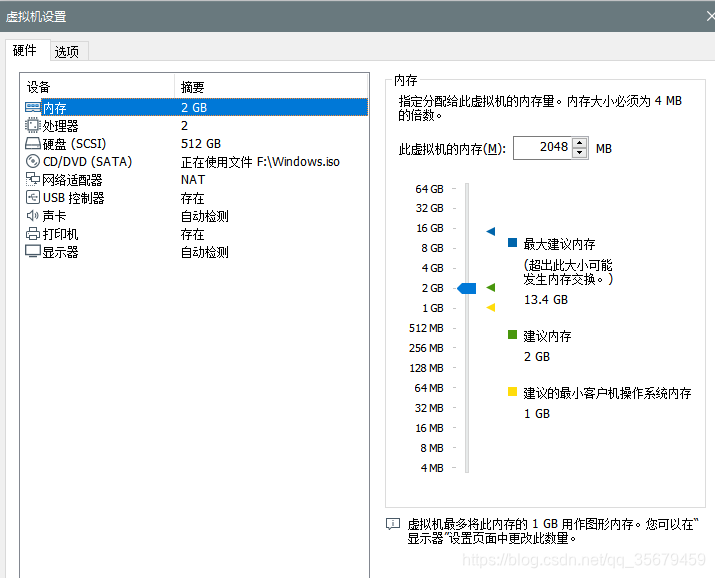
点击完成,开机后生效
来源:CSDN
作者:InkRainHee
链接:https://blog.csdn.net/qq_35679459/article/details/104138111